No PowerPoint, você pode remover o fundo de qualquer imagem usando a ferramenta de remoção de fundo. Isso pode ser bastante útil para quem deseja integrar uma foto especial com fundo de cor no modelo do PowerPoint com a identidade corporativa. No artigo a seguir, vamos explicar como podemos usar o recurso de marcar áreas em PowerPoint para controlar como remover a cor de fundo desejada sem afetar a imagem ou imagem na parte dianteira.
Como remover fundo no PowerPoint 2010 usando marcadores

Para esta imagem, utilizamos um personagem vetor livre disponível para download em VectorCharacters. A partir deste site você pode baixar personagens de negócios livres para decorar suas apresentações com um estilo único.
No entanto, se você não tem o Adobe Photoshop ou Illustrator e quiser usar uma imagem como a seguinte empresário com uma mala sobre um fundo branco, você vai achar que o fundo não correspondem com a textura escura usada para o slide.

Então, vamos começar usando o recurso Remover plano de fundo em Ferramentas de Imagem -> Format. Em seguida, clique em Remover Background. Você vai notar que o menu vai mudar seus botões e agora você pode escolher entre:

- Marcar Áreas para manter. Utilize esta ferramenta para adicionar marcadores sobre a área que você deseja manter.
- Marcar Áreas de remover. Por outro lado, você pode marcar explicitamente áreas que você deseja remover.
- Excluir Mark. Se você adicionou um marcador por engano, você pode usar essa ferramenta para excluir certas marcas.
- Descartar todas as alterações. Utilize este botão para recomeçar.
- Manter alterações. Quando estiver pronto com a seleção, clique aqui.
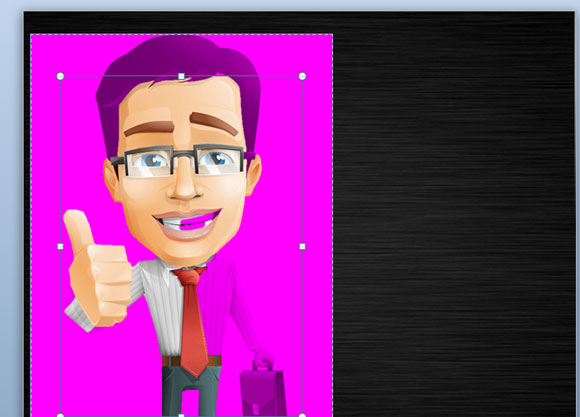
O truque aqui é usar marcar áreas de manter e, em seguida, começar a clicar sobre a imagem nestas áreas que você deseja manter em sua imagem. No exemplo você pode ver que, por padrão, a ferramenta de remoção de fundo irá remover os teethes e isso é uma má idéia.
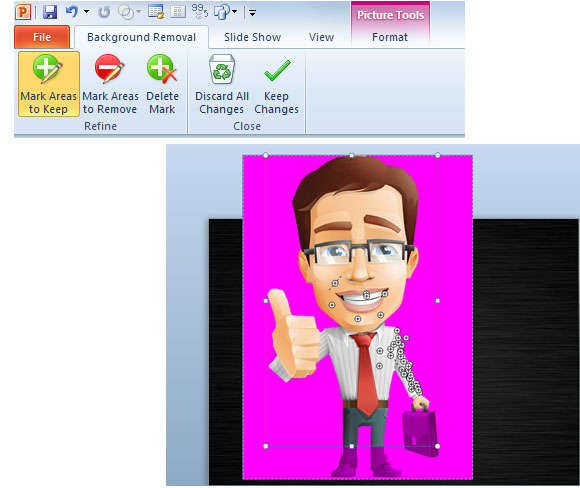
Exemplo sem usar marcar áreas para manter.
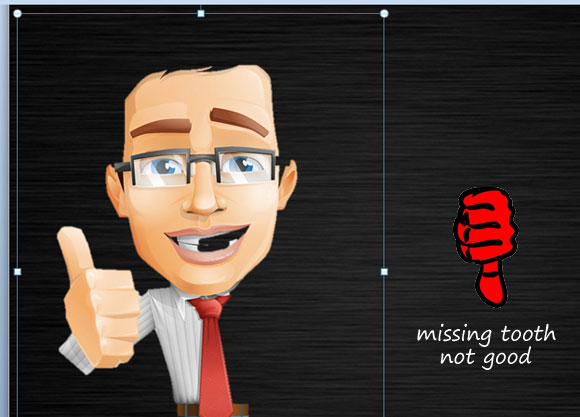
E aqui é o mesmo exemplo, mas desta vez usando marcadores.

